マーカーを見易くする
| 日付 | 2007/10/23 |
|---|---|
| ID | 07-022 |
| バージョン | 2004 |
| プラットフォーム | Mac & Win |
リストフォームをデザインするとき、マーカーの位置はとても重要です。特に4D 2004ではOSネイティブの制御を行うために、以前のバージョンに比べ、オブジェクトの位置が厳格に処理されます。マーカーとの位置関係によっては、オブジェクトが表示されなくなってしまうこともあります。
しかし緻密なリストフォームをデザインするとき、マーカーの線がどこにあるのかが判別しにくいことがあります。そのようなときには、まずフォームエディタ上でフォームを拡大表示することをお勧めします。
拡大表示
フォームデザインを行うとき、オブジェクト同士が接近したり、アイコンのような小さなオブジェクトを配置するときには、拡大表示をすると楽に作業できます。拡大表示するには、フォームエディタの上端にあるアイコンを操作してください。
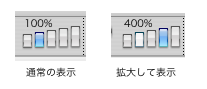
拡大だけでなく、全体を見渡すために50%に縮小して表示することもできます。
マーカーの線の色を変える
マーカーの色を変更して識別し易くするのも良い方法です。マーカーの色を変更するには、環境設定で行います。
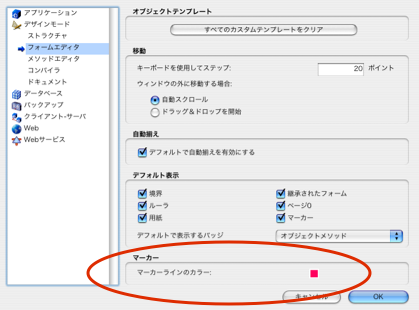
マーカーの色を変更してフォームエディタ上で拡大表示を行うと、デザインが楽にできるようになります。下のスクリーンショットは、フォームエディタにてマーカーの線の色を変更して拡大表示を行ったところです。
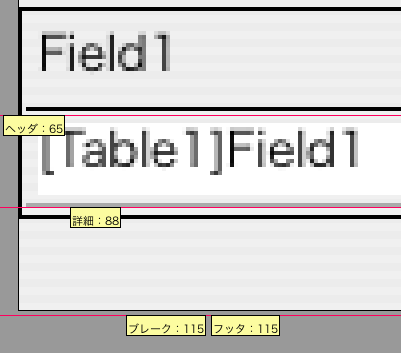
いずれの機能も4D 2004で追加された機能です。フォームエディタウィンドウ上部にある拡大縮小表示を操作しても、マーカーの線の太さは極細で変化しません。拡大表示をするとマーカーの位置は、はっきりと見えるようになります。マーカーの色を変えるには、環境設定のデザインモード/フォームエディタにあるマーカーラインのカラーで行えます。フォームオブジェクトに使用していない色に設定することで、作業効率が高まるでしょう。
